占用率分析
查看整个网站的访客人数、位置和停留时间。
您可以使用占用率分析仪表板来识别站点中过度拥挤的区域,并利用此信息来管理站点占用率和站点中不同区域的容量限制。
特征
-
- 全面洞悉访客行为,包括访客旅程和趋势。您可以使用这些见解来分析用户行为、提高客户参与度并优化工作空间。
- 对网络、应用和访客行为进行长期的历史时间序列分析,可以增强业务决策。您可以了解峰值使用时间、确定常见问题或发现改进机会。
准备工作
-
请参阅 Juniper Mist定位服务指南 ,了解如何为定位服务设置场地和平面图。
-
请参阅 设置站点的参与度停留限制和计划 ,了解如何为站点启用参与度分析选项。
-
请参阅 Mist高级分析试用许可证 ,了解Juniper Mist™高级分析的许可证要求。
- 熟悉 瞻博网络 Mist 高级分析服务 仪表板上的可用选项。请参阅 图 3。
占用率分析仪表板
入住率分析报告
“占用率分析”仪表板包括各种磁贴,这些磁贴提供精细级别的分析图形表示。
在仪表板顶部,您可以查看访客数据的摘要。
图 1:占用率分析摘要


仪表板显示访客总数、访客分钟数以及区域和楼层数。
入住率趋势
磁贴显示所选时间段内唯一设备数量趋势。您可以使用磁贴顶部的筛选器选项选择天和月。
图 2:入住率趋势
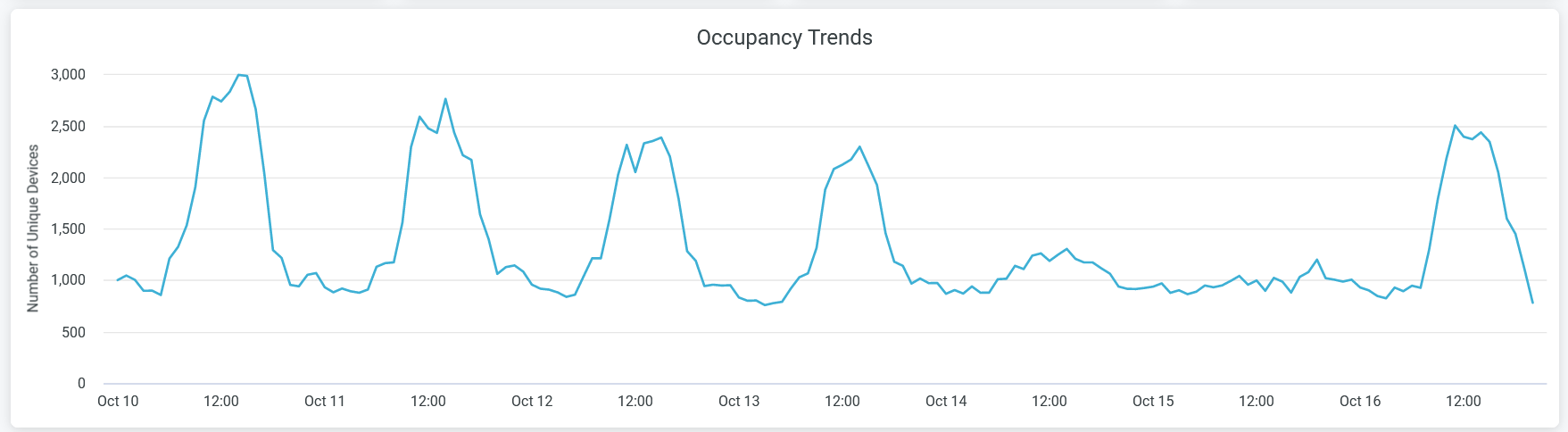
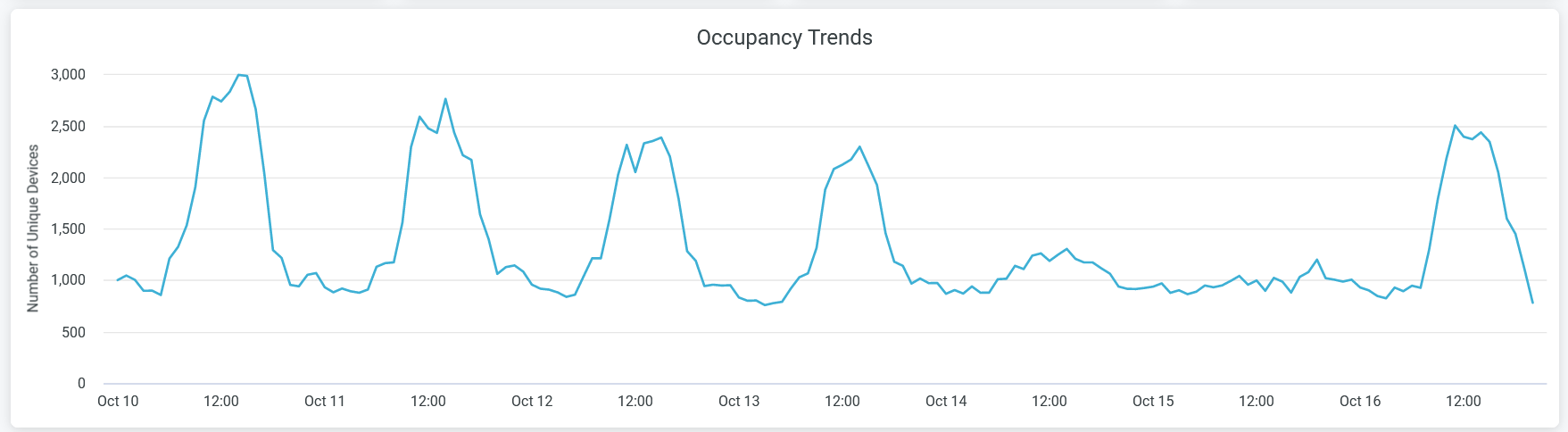
将鼠标悬停在图表上时,您会看到一条弹出消息,其中包含给定时间的唯一设备的实际数量。
区域热图
您可以查看热图,其中显示了每 15 分钟内每个区域中连接的唯一设备数量。
图 3:区域热图
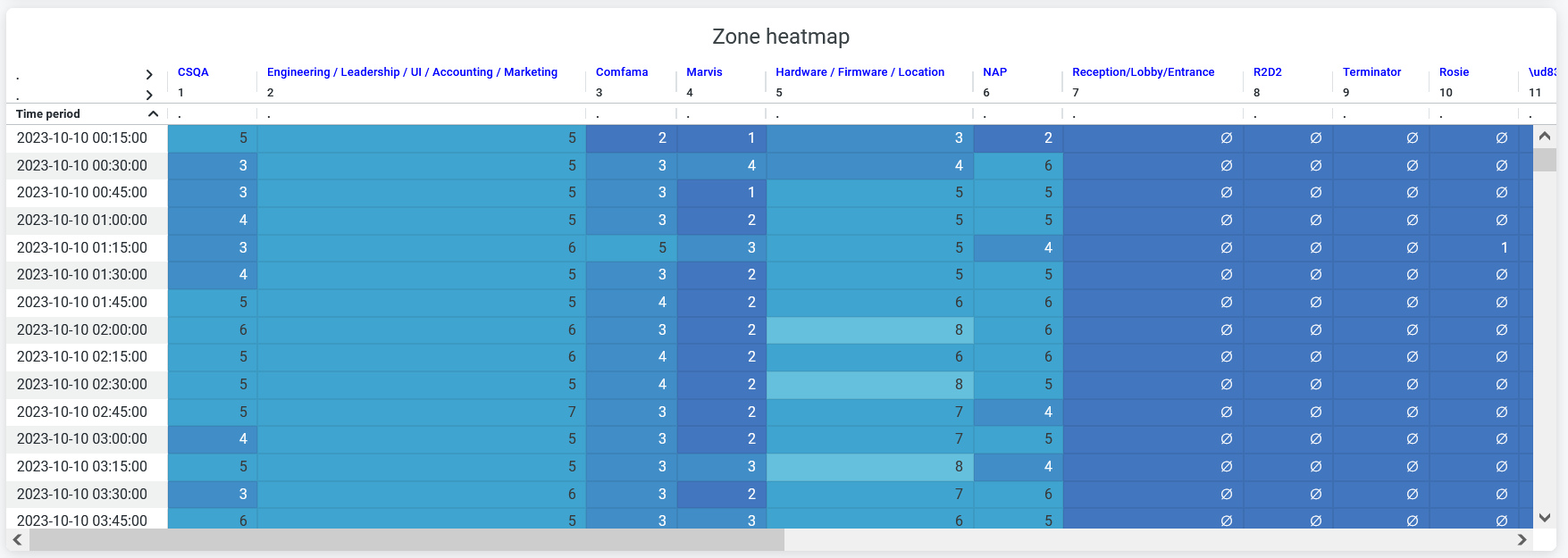
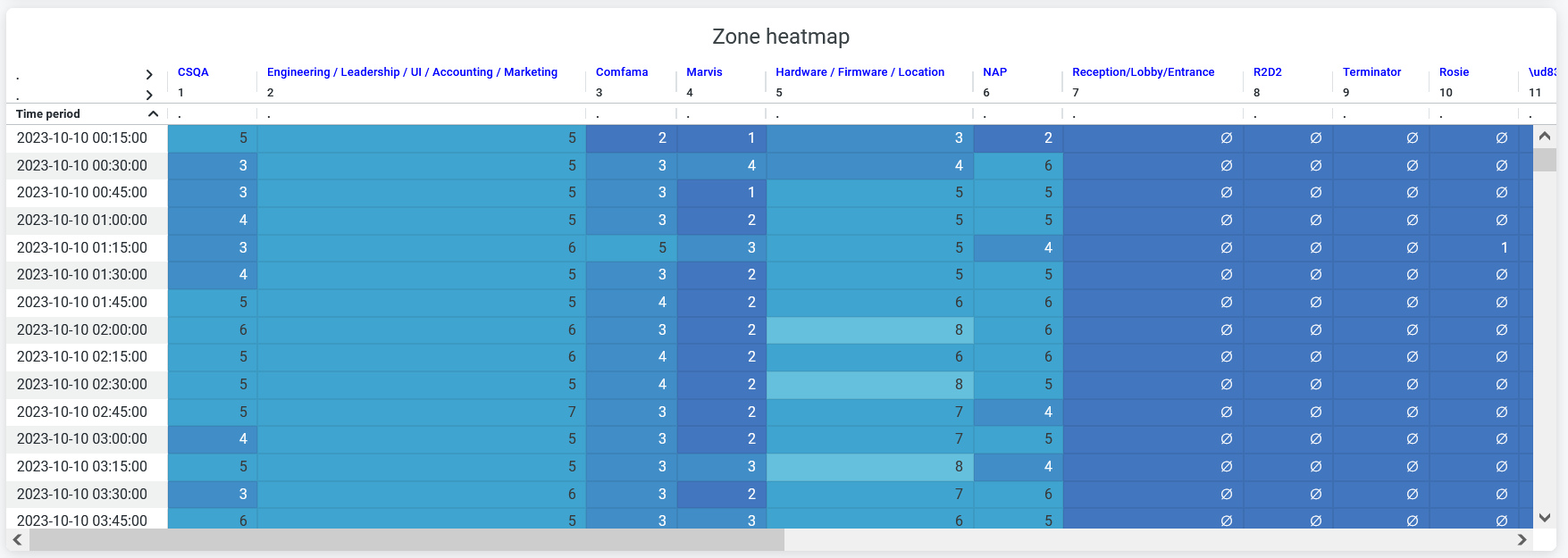
区域排名
您可以查看站点中根据唯一连接设备的数量排列的区域列表。
图 4:区域排名
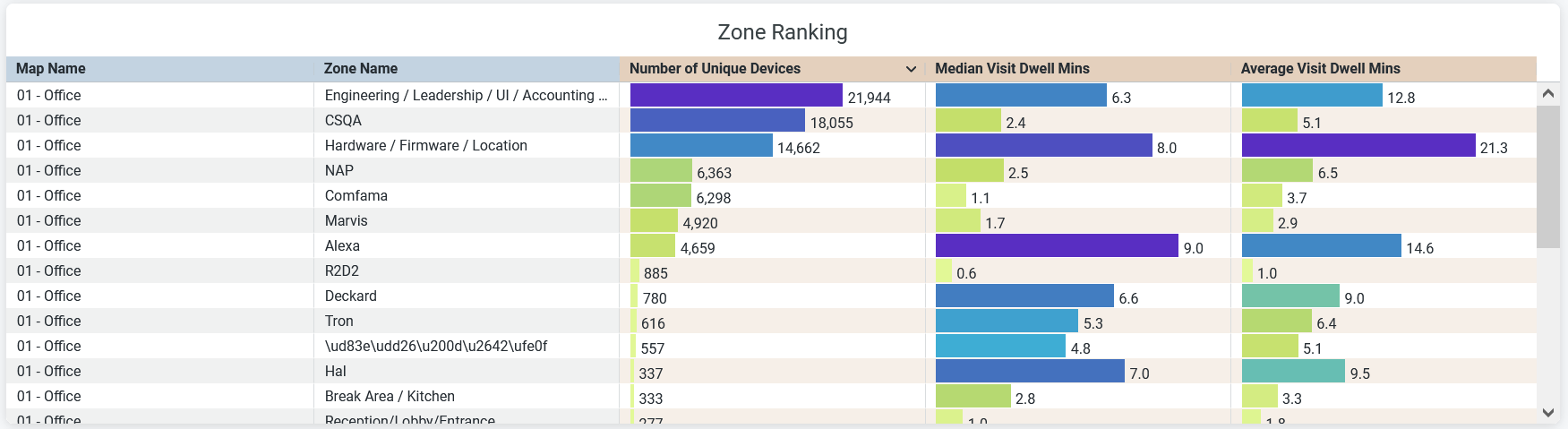
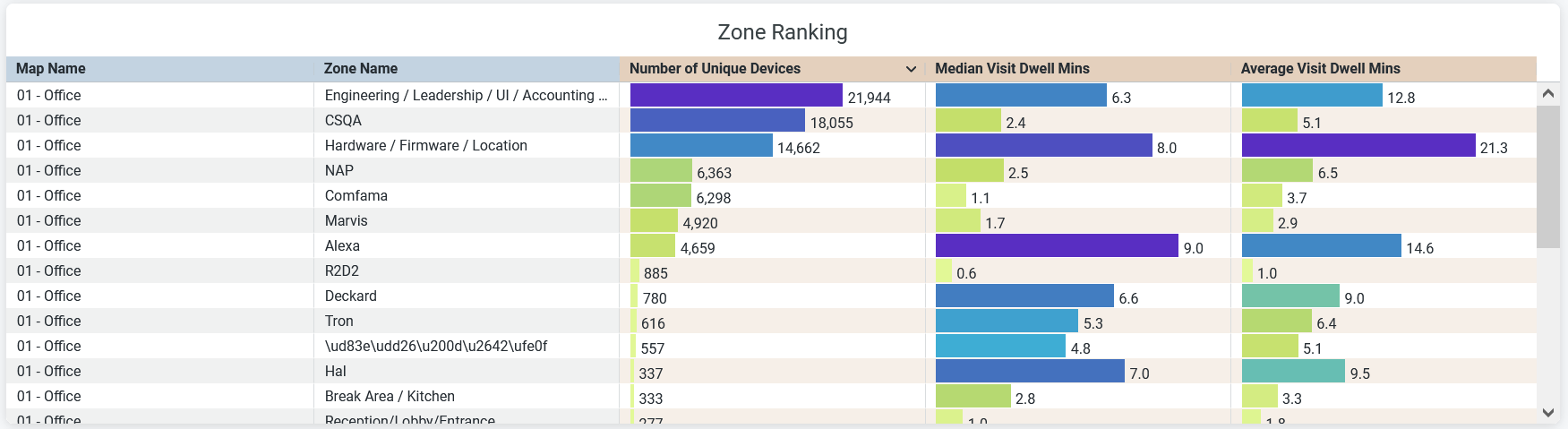
- 地图名称 - 区域所在的楼层平面图的名称。
- 区域名称 - 区域的名称。
- 唯一设备数 - 连接到区域的设备数。
- 中位访问停留分钟数 - 访客在区域中停留的中位数持续时间。
- 平均分钟数 - 访客在区域中花费的平均时长。
用户/站点
您可以查看根据访问者花费的时间排列的网站中的设备列表。
图 5:用户/站点
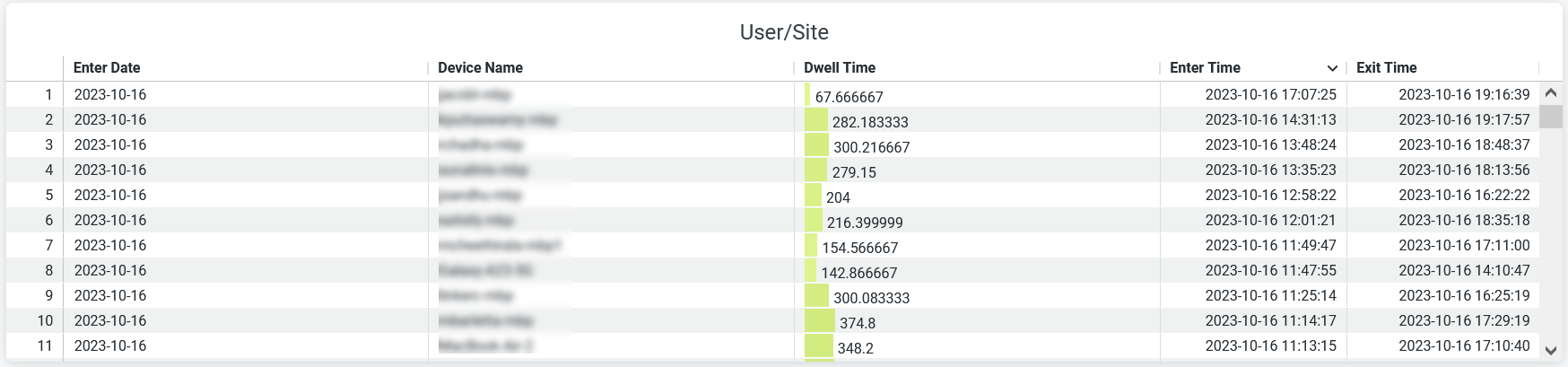
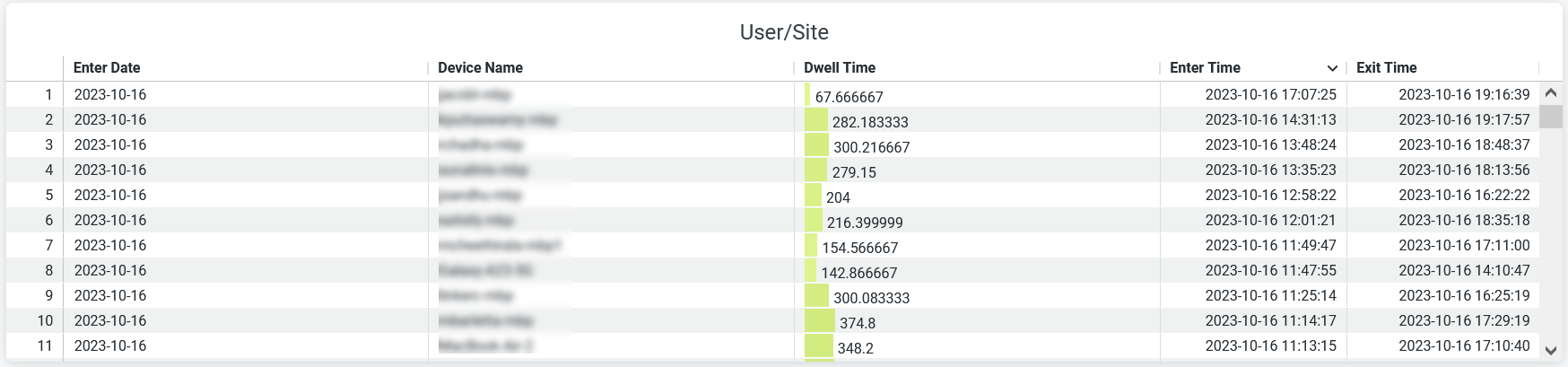
- 输入日期 - 报告生成时间。
- 输入时间 - 访客进入站点的时间。
- 退出时间 - 访客退出站点的时间。
- 设备名称 - 客户端设备的名称。
- 停留时间 - 访客在网站中停留的时间持续时间。
